이 포스팅은 쿠팡 파트너스 활동의 일환으로 수수료를 지급받을 수 있습니다.
✅ 윈도우 10을 무료로 설치하는 방법을 알아보세요.
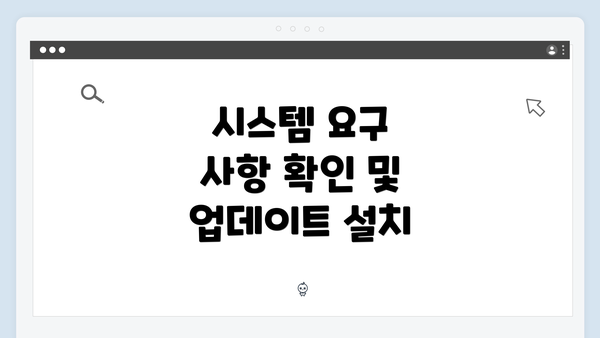
시스템 요구 사항 확인 및 업데이트 설치
윈도우10을 설치한 직후에는 먼저 시스템 요구 사항을 확인하고, 최신 업데이트를 설치하는 것이 중요합니다. 기본적으로 윈도우10은 메모리와 저장 공간이 충분한 PC에서 최상의 성능을 발휘하도록 설계되었습니다. 따라서, 이 내용에서는 시스템 요구 사항을 자세히 살펴보고, 업데이트 설치 방법에 대해 설명하겠습니다.
최신 버전의 윈도우10을 설치하기 위해서는 최소 1GHz 이상의 프로세서와 1GB RAM(32비트) 또는 2GB RAM(64비트)이 필요합니다. 이에 맞는 PC에서는 윈도우10의 모든 기능을 원활하게 사용할 수 있습니다. 그렇다면, 시스템 요구 사항을 충족시킬 수 있는지 확인한 뒤, 업데이트를 설치하는 과정에 대해 알아보도록 하겠습니다.
업데이트 설치는 ‘설정’ > ‘업데이트 및 보안’ > ‘Windows 업데이트’ 메뉴로 이동하여 진행할 수 있습니다. 이곳에서는 현재 설치된 업데이트 상태를 확인할 수 있으며, 사용 가능한 업데이트가 있을 경우 즉시 다운로드 및 설치할 수 있는 옵션이 제공됩니다. 필수 업데이트는 보안과 성능을 향상시켜 주기 때문에, 정기적으로 확인하는 것이 좋습니다.
업데이트가 완료된 후에는 재부팅을 통해 시스템을 최적화할 수 있습니다. 이 과정에서 드라이버나 다른 시스템 구성 요소의 업데이트도 포함될 수 있으므로, 항상 최신 상태를 유지하기 위해 자주 확인하는 습관을 기르는 것이 필요합니다.
개인 정보 보호 설정 조정하기
윈도우10을 설치한 후, 가장 먼저 신경 써야 할 것이 바로 개인 정보 보호 설정이에요. 온라인에서의 보안과 개인 정보 보호는 점점 더 중요해지고 있죠. 따라서, 적절한 설정을 통해 개인 정보를 안전하게 지킬 수 있도록 해야 해요.
1. 개인 정보 보호 설정 접근하기
윈도우10에서는 개인 정보 보호 설정을 간편하게 조정할 수 있어요. 설정 화면에서 “개인 정보 보호” 메뉴에 들어가면 다양한 설정 옵션을 확인할 수 있답니다. 설정 process는 다음과 같아요:
- 시작 메뉴를 클릭하고 “설정” 아이콘을 선택해요.
- “개인 정보” 항목을 찾고 클릭해요.
이에 따라 여러 섹션을 통해 각종 개인 정보 관련 설정을 조정할 수 있어요.
2. 위치 정보 설정
하나의 주요 항목은 위치 정보에 대한 설정이에요. 필요 없는 경우, 위치 정보 기능을 비활성화하는 것이 좋죠. 위치 공유가 필요한 특정 앱에 대해서만 허용하는 것도 좋은 방법이에요.
- 위치 정보 비활성화 방법:
- 위에서 접근한 개인 정보 메뉴에서 “위치” 항목을 클릭해요.
- “위치 서비스를 이 장치에서 사용” 옵션을 꺼요.
위치 서비스를 끄면, 윈도우는 사용자의 현재 위치를 추적하지 않아요.
3. 카메라 및 마이크 접근 권한
카메라와 마이크에 대한 접근 권한은 사용자 개인 정보의 중요한 부분이에요. 불필요한 앱이 카메라나 마이크를 사용하지 않도록 설정하는 것이 필요해요.
- 카메라와 마이크 접근 권한을 조정하는 방법:
- “카메라”와 “마이크” 섹션에서 각각 사용을 허락할 앱을 선택할 수 있어요.
- 허용하지 않음으로 설정하면, 앱이 이 장치의 카메라나 마이크를 사용할 수 없어요.
이렇게 설정하면 누가 내 카메라와 마이크에 접근할지 제어할 수 있죠.
4. 광고 ID 비활성화
윈도우10에서는 사용자에게 개인화된 광고를 제공하기 위해 광고 ID를 사용할 수 있어요. 이 기능을 비활성화하면 보다 개인 정보 보호가 될 수 있어요.
- 광고 ID 비활성화 방법:
- “일반” 메뉴에서 “내 광고 ID를 사용하여 개인 맞춤형 광고 제공” 옵션을 비활성화해요.
이제 사용자가 왜 광고를 보고 있는지에 대한 정보 수집이 감소하게 될 거예요.
5. 앱별 권한 관리
각종 앱들이 개인 정보를 수집할 수 있는 권한이 많아요. 어떤 앱은 필요 이상의 정보 접근을 요구하기도 하죠. 따라서 앱별로 권한을 면밀히 검토하고 관리하는 것이 중요해요.
- 권한 검토 방법:
- 개인 정보 메뉴의 각 항목을 확인하여, 어떤 앱들이 어떤 권한을 요청하고 있는지 체크해요.
- 필요 없는 권한을 요구하는 앱은 권한을 삭제하시거나 삭제하는 것이 현명해요.
이렇게 설정하면 개인 정보를 더욱 안전하게 보호할 수 있어요.
위와 같이 윈도우10의 개인 정보 보호 설정을 조정하는 것은 매우 중요해요. 개인 정보 보호 설정을 통해 사용자 자체를 보호하며, 안전한 컴퓨터 사용을 이어 나갈 수 있답니다. 개인 정보를 안전하게 관리하는 것은 현대 사회에서 매우 필수적인 요소예요!
성능 개선을 위한 시스템 최적화
윈도우10을 설치한 후, 시스템의 성능을 최대한 끌어올리기 위해 최적화를 진행하는 것은 매우 중요해요. 성능 개선이란 단순히 컴퓨터의 속도를 높이는 것뿐만 아니라, 안정성과 효율성을 높이는 것을 의미해요. 아래의 표를 통해 어떻게 시스템을 최적화할 수 있는지 자세히 살펴보도록 할게요.
| 최적화 항목 | 설명 | 방법 |
|---|---|---|
| 불필요한 프로그램 제거 | 시작 시 자동으로 실행되는 프로그램들이 많으면 부팅 속도가 느려져요. 불필요한 프로그램을 제거해 주세요. | 1. 작업 관리자(CTRL + Shift + Esc) 열기 2. 시작 프로그램 탭으로 이동 3. 필요 없는 항목 비활성화 |
| 디스크 정리 사용 | 하드 드라이브에서 불필요한 파일을 제거하여 공간을 확보하고 성능을 개선할 수 있어요. | 1. 파일 탐색기에서 드라이브 우클릭 2. ‘속성’ 선택 3. ‘디스크 정리’ 클릭 |
| 기타 하드웨어 업그레이드 | RAM 추가, SSD로 교체 등을 통해 성능을 눈에 띄게 향상시킬 수 있어요. | 1. 사용하는 컴퓨터에 맞는 부품 구입 2. 설치 후 BIOS에서 인식 확인 |
| 전원 설정 최적화 | 고성능 모드로 전환하면 최대한의 성능을 발휘할 수 있어요. | 1. 제어판에서 ‘전원 옵션’ 선택 2. ‘고성능’ 선택 |
| 시스템 업데이트 확인 | 최적화된 성능과 보안을 위해 정기적으로 최신 시스템 업데이트를 확인해야 해요. | 1. 설정 -> 업데이트 및 보안으로 이동 2. ‘업데이트 확인’ 클릭 |
| 서비스 최적화 | 사용하지 않는 윈도우 서비스를 비활성화하여 시스템의 부담을 줄일 수 있어요. | 1. 실행(Win + R) 입력 후 ‘services.msc’ 입력 2. 필요 없는 서비스 찾아 중지 |
| Visual Effects 조정 | 윈도우의 시각 효과를 조정하여 성능을 극대화할 수 있어요. | 1. 설정 -> 시스템 -> 고급 시스템 설정 이동 2. 성능 옵션에서 ‘사용자 지정’ 선택 |
강조: 시스템 최적화는 전체 성능에 큰 영향을 미치기 때문에 반드시 신경 써야 해요!
좋은 최적화를 통해 컴퓨터가 더 빠르고 안정적으로 작동하게 됩니다. 너무 복잡하게 생각하지 마시고, 위의 방법들을 하나씩 시도해 보세요. 자연스럽게 개선된 성능을 느낄 수 있을 거예요!
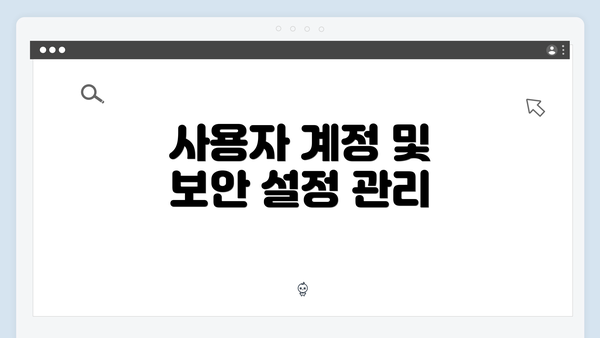
사용자 계정 및 보안 설정 관리
윈도우10 설치 후 사용자 계정 및 보안 설정을 관리하는 것은 매우 중요한 작업이에요. 이를 통해 개인 정보 보호를 강화하고 시스템의 전반적인 안전성을 높일 수 있답니다. 아래의 단계별 가이드에 따라 설정을 조정해 보세요.
1. 사용자 계정 설정
-
계정 종류 확인: 설정 > 계정에서 현재 사용 중인 계정이 관리자 계정인지 표준 사용자 계정인지 확인하세요. 관리자 계정은 시스템 변경이 가능하니, 일반 사용자 계정으로 작업하는 것이 보안에 더 안전해요.
-
새 사용자 추가: 필요에 따라 가족이나 동료를 위해 새 계정을 만들 수 있어요. 설정 > 계정 > 가족 및 다른 사용자 항목으로 가서 ‘다른 사용자 추가’를 선택해 보세요.
2. 비밀번호 및 PIN 설정
-
강력한 비밀번호 사용: 비밀번호는 혼합된 문자와 숫자를 포함해야 해요. 길이는 최소 8자 이상으로 설정하시고, 주기적으로 변경하는 습관을 드리는 것이 좋아요.
-
PIN 설정하기: 비밀번호 대신 PIN을 사용하는 것도 좋은 방법이에요. 설정 > 계정 > 로그인 옵션에서 ‘PIN(Windows Hello)’을 설정해보세요. 빠르고 간편하게 로그인이 가능해져요.
3. 사용자 계정 컨트롤(UAC) 설정
- UAC 조정: 사용자 계정 컨트롤은 프로그램이 변경 사항을 적용할 때 알림을 줘요. 설정 > 시스템 > 알림 및 작업에서 UAC 수준을 조정할 수 있으니, 본인의 사용 패턴에 맞게 설정해요.
4. 보안 및 암호화 설정
-
Windows Defender 활용하기: 기본적으로 설치된 Windows Defender는 실시간 보호를 제공해요. 설정 > 업데이트 및 보안 > Windows 보안에서 ‘바이러스 및 위협 방지’를 선택해 최신 상태로 유지하세요.
-
BitLocker 활성화: 하드 드라이브의 보안을 강화하고 싶으신가요? Pro 버전 이상에서 사용할 수 있는 BitLocker를 활성화하여 드라이브를 암호화하세요. 이는 중요한 데이터 보호에 효과적이에요.
5. 2단계 인증 도입
- 2단계 인증 설정: 계정 보안을 한층 높이기 위해 2단계 인증을 활성화하는 것을 추천해요. Microsoft 계정 설정에서 ‘보안’을 선택하고, ‘이중 인증’을 추가해 보세요. 이를 통해 로그인을 더욱 안전하게 관리할 수 있어요.
6. 원격 로그인 설정
- 원격 데스크톱 비활성화: 사용하지 않을 경우 원격 데스크탑 기능을 비활성화하는 것이 좋아요. 이는 사이버 공격을 예방하는 데 도움이 돼요. 설정 > 시스템 > 원격 데스크톱에서 ‘원격 데스크톱 사용’ 옵션을 꺼주세요.
7. 안전한 인터넷 사용
-
공공 Wi-Fi 주의: 공공 장소에서 Wi-Fi를 사용할 때는 VPN을 통해 연결이 안전한지 확인하세요. 개인 정보 보호를 위한 좋은 방법이에요.
-
정기적인 시스템 검사: 시스템을 정기적으로 검사하여 바이러스 및 악성 소프트웨어를 차단하세요. Windows Defender 및 기타 보안 소프트웨어를 활용하세요.
다양한 사용자 계정 및 보안 설정을 체계적으로 관리하면, 해킹 및 데이터 유출 위험을 줄일 수 있어요. 내 계정은 내가 직접 지키는 것이 가장 안전하답니다!
자동 업데이트 설정 확인하기
윈도우10의 자동 업데이트 설정은 시스템의 안정성과 보안을 유지하는 데 매우 중요해요. 따라서 설치 후 이 설정을 자세히 점검하고 적절하게 조정하는 것이 필수적이죠. 여기서 자동 업데이트에 대한 이해를 깊이 하고, 올바르게 설정하는 방법을 알아보도록 할게요.
1. 자동 업데이트의 중요성
자동 업데이트는 새로운 기능과 보안 패치를 자동으로 다운로드하고 설치하는 기능이에요. 이를 통해 시스템의 취약점을 줄이고 최신 상태를 유지할 수 있답니다.
- 보안을 유지: 해커들이 취약점을 악용하는 것을 방지해요.
- 최신 기능 사용: 최신 운영 체제의 기능들을 누릴 수 있어요.
- 문제 해결: 업데이트가 버그를 수정해 주기도 하죠.
2. 자동 업데이트 설정 방법
윈도우10에서는 자동 업데이트 설정을 쉽게 조정할 수 있어요. 아래 단계를 따라서 해보세요.
- 설정 열기: 시작 메뉴에서 “설정” 아이콘(톱니바퀴 모양)을 클릭해요.
- 업데이트 및 보안 클릭: “업데이트 및 보안” 메뉴를 선택해요.
- Windows 업데이트 선택하기: 이곳에서 자동 업데이트와 관련된 다양한 설정을 확인할 수 있어요.
- 고급 옵션 클릭: “고급 옵션”에서 업데이트의 설치 방식을 비롯해 추가적인 설정을 조정할 수 있답니다.
3. 자동 업데이트 옵션 조정하기
고급 옵션에 들어가면 다음과 같은 다양한 선택지가 나타나요:
- 업데이트 자동 다운로드 및 설치: 최적의 보안을 위해 이 옵션은 활성화하는 것이 좋아요.
- 업데이트 알림: 필요 시 업데이트에 대한 알림을 받고 싶다면 이 설정을 켜세요.
- 업데이트 시간 지정: 특정 시간에 업데이트가 진행되도록 설정하여 다른 작업에 방해가 되지 않게 할 수 있어요.
- 메트로폴리탄 네트워크에서의 업데이트: 데이터 요금이 걱정된다면, 이 옵션을 끄는 것이 좋아요. 이를 통해 일정량의 데이터를 절약할 수 있어요.
4. 실시간 모니터링 및 유지 관리
자동 업데이트 설정을 완료한 후에도 정기적으로 Windows 업데이트를 점검해 주는 것이 중요해요. 수동으로 업데이트를 확인하려면 다음 단계를 따르세요:
- 업데이트 및 보안 환경 설정 페이지에서: “업데이트 확인” 버튼을 눌러 최신 버전이 있는지 확인해 보세요.
- 잊지 말고 업데이트 설치 후 재부팅을 통해 시스템이 원활히 작동하도록 할까요.
결론
윈도우10의 자동 업데이트 설정을 확인하고 조정하는 것은 보안 및 성능을 유지하는 데 필수적이에요. 정기적으로 업데이트를 체크하고 필요한 설정을 조정하는 것이 안전하고 원활한 시스템 운영을 위한 첫걸음이에요.
시스템 유지 보수를 소홀히 하지 말고, 항상 최신 상태를 유지해 나가세요. 절대 잊지 마세요!
자주 묻는 질문 Q&A
Q1: 윈도우10 설치 후 어떤 시스템 요구 사항을 확인해야 하나요?
A1: 최소 1GHz 이상의 프로세서와 1GB RAM(32비트) 또는 2GB RAM(64비트)을 확인해야 합니다.
Q2: 윈도우10의 업데이트 설치 방법은 무엇인가요?
A2: ‘설정’ > ‘업데이트 및 보안’ > ‘Windows 업데이트’ 메뉴로 이동하여 사용 가능한 업데이트를 다운로드 및 설치하면 됩니다.
Q3: 개인 정보 보호 설정을 어떻게 조정하나요?
A3: 설정 화면에서 ‘개인 정보 보호’ 메뉴를 통해 위치 정보, 카메라, 마이크 접근 권한 등을 조정할 수 있습니다.
이 콘텐츠는 저작권법의 보호를 받는 바, 무단 전재, 복사, 배포 등을 금합니다.